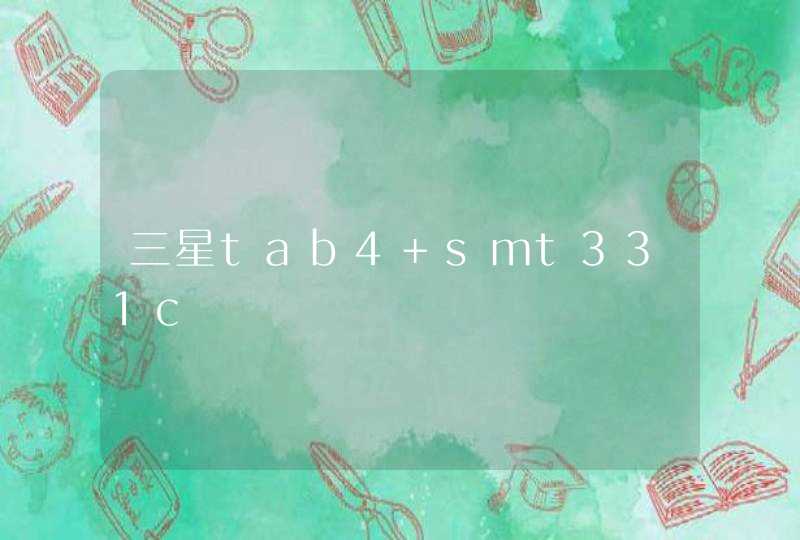可安装M2接口的2280 SATA固态硬盘(2280指的是硬盘尺寸:22毫米x80毫米)
1、小米笔记本Air的硬盘插槽一共有2个,同为M2接口;
2、133英寸出厂占用一个PCIe通道的硬盘位,预留M2接口的2280 SATA通道的插槽;
3、官方推荐以下硬盘作为小米笔记本air133扩展(仅供参考,部分系列可能找不到,您可以自行前往某宝或某东直接搜索小米笔记本air133扩展硬盘即可):
▋ 三星CM871A系列,顺序读取512MB/S,顺序写入430MB/S , 256G,售价大约为639元 。
▋ 闪迪2400S系列,顺序读取546MB/S,顺序写入342MB/S , 256G,售价大约为650元。
▋ 闪迪X400系列,顺序读取540MB/S,顺序写入520MB/S , 256G,售价大约为699元。
▋ Intel 540S系列,顺序读取560MB/S,顺序写入400MB/S,256G,售价大约为699元。
▋ 东芝Q200EX 系列,顺序读取550MB/S,顺序写入510MB/S, 240G,售价大约为699元。
▋ 金士顿G2系列,顺序读取550MB/S,顺序写入520MB/S , 240G,售价大约为799元。
小米笔记型电脑 Air 125吋日前在中国开放预购这几天陆陆续续出货,Leo 也在第一时间拿到之后也马上研究如何拆机扩充SSD,与最重要的繁体中文切换方式,毕竟带回台湾使用如果不支援繁体中文显示的话那就相当搞笑您说是吧!
开箱外观▼首先来看一下包装,在拆包装的过程当中总觉得自己在拆 Apple 笔记型电脑的错觉出现哈哈哈~~~
▼除了包装连配件部分也有浓浓的 Apple 风格存在。
▼打开包装可以看到没有 LOGO 的小米笔记型电脑Air 金属滑鼠垫。
▼在变压器部分效法了 Apple 的作法,不过体积大上不少,如果插上一般的延长线附近的几个孔位将无法使用。
▼小米笔记型电脑 Air 125 吋附赠的 USB Type-C 变压器支援的电压相当广泛,只是不知道能不能当成 QC 20 的变压器来使用就是了。
▼触控版的部份也有许多手势可以利用,善用这些功能就可以免滑鼠轻松操作您的作业系统。
▼至于在 BIOS 部分也可以看到整个介面是经过客制化的版本,超大的图型与字体显示方式给人焕然一新的感觉。
▼相关认证贴纸通通集中在背面。
小米笔记本Air 125拆机教学▼整体外观简单介绍到这边,如果您想了解更多细节可以参考『小米笔记型电脑Air 125吋』这篇文章的介绍,接着我们来实际来拆机研究一下小米笔记型电脑Air 125吋该如何拆解,还有SSD硬碟的扩充规格究竟为何?
▼拆机之前要先准备星型的螺丝起子才能把背面的螺丝给拆下,接着小米笔记型电脑Air 萤幕轴承部分朝上,把中间的止滑垫给拆下就可以看到最后一颗螺丝,把这螺丝给拆下才能把背盖整个移除喔!
▼接着要小心翼翼的把背盖给拆下,这里就不建议没经验的朋友拆解,因为不小心就容易把卡笋给弄断那就不好,还是请身边有经验的朋友协助会比较妥当,各位可以看到小米笔记型电脑125吋的硬碟配置与之前公布的13吋配置方式不太一样,硬碟并非水平放置在中间,反而是并排放置在右手边的位置。
▼可以看到预设安装Samsung 128GB M2 2280 SSD固态硬碟,后方有螺丝可直接拆卸安装,如果嫌空间不够大的话可以直接替换加装。
小米同步至于小米同步功能部分试用了一下则是相当失望,因为这不就是把小米云功能服务网页版给直接坎入而已吗?并没有什么了不起的新功能,而且把安装档抽出来还无法在其他 Windows 10 的作业系统上安装,看来无法安装在非小米笔记型电脑上,期望日后小米同步能结合小米助手让使用者能够利用小米笔记本Air来与手机进行更完美的整合。
小米笔记本Air 繁体中文语系切换方式▼小米笔记本Air 内建的Windows 10 Home版是所谓的Single Language版,简单说就是只能设定单一语系的作业系统,因此没办法透过Windows 10 内建的语系切换的功能来改成繁体中文,除了整台重灌繁体中文版的Windows 10作业系统之外,另外一个解决方式就是透过线上升级的方式把作业系统升级到专业版,有兴趣想了解更多的朋友请点我到微软官方页面参考更详细的内容。
各位可能会问透过线上升级的方式需要重灌吗?其实Windows 10在这部份已经设计的相当好,只要您有合法的产品金钥透过线上升级即可下载所需的档案直接把您的作业系统进行升级,只是需要的时间较长而已,升级完毕就可以看到电脑已经切换到繁体中文而且版本也变成专业版(详下图),只有制造商与型号依旧是简体中文!既然已经显示繁体中文当然也可以使用您习惯的输入法罗!千万别再相信一些谣言说什么直接切换语系就可以显示繁体中文,这跟去拔狮子的鬃毛可以治疗秃头的道理是一样的。
感想▼弄了一整个下午终于搞定拆机扩充SSD与更改繁体中文语系部分,在软体部分则是相当失望,因为到目前为止还不支援小米手环2的解锁机制,询问小米客服之后得知日后会透过更新的方式来让小米笔记本Air 支援小米手环2解锁,而且小米手环2也要同步更新韧体才能使用,因此目前无法使用小米手环2来进行解锁。不过这次拿到市售版的小米笔记本Air 12吋发现键盘的质感比起发表会现场的展示的机种好许多,看来发表会展示的设备应该是开发用的工程机才是,如果您只是需要一台重量轻携带方便文书处理用的笔记型电脑,小米笔记型电脑Air 12吋真的相当不错,如果您需要效能强悍又能拿来修图剪接影片的话那还是等小米笔记型电脑Air 13吋版本比较实际,以上就是今天下午拆机实际测试的一些心得与感想提供给有兴趣的朋友参考罗!
如果觉得这篇文章对你有帮助的话按一下粉丝团的赞来鼓励我们吧! 相关小米 小米笔记型电脑 小米笔记本Air 小米笔电 MI